Adobe Creative Cloud 2014 で以前のバージョンのアプリケーション(Adobe Creative Cloud CC, Adobe Creative Suite CS6)をインストールする手順を紹介します。
Creative Cloudアプリケーションを起動します。インストールされているアプリの一覧が表示されます。
下方向にスクロールすると、まだ、インストールされておらず、インストール可能なアプリの一覧があります。[新しいアプリケーションを検索]バーの右側の[すべて]をクリックします。
[すべて]をクリックすると下図のポップアップメニューが表示されます。メニュー内の[以前のバージョン]をクリックします。
アプリケーションの一覧が表示されます。
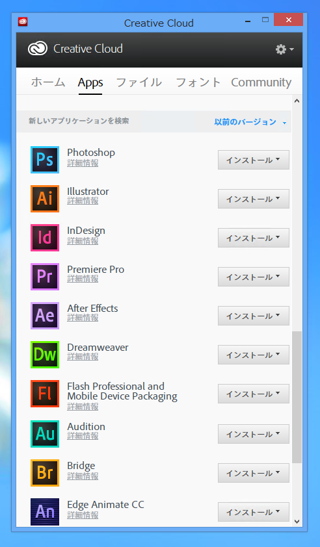
[インストール]ボタンをクリックするとポップアップメニューが表示され、過去のどのバージョンをインストールするかを選択できます。
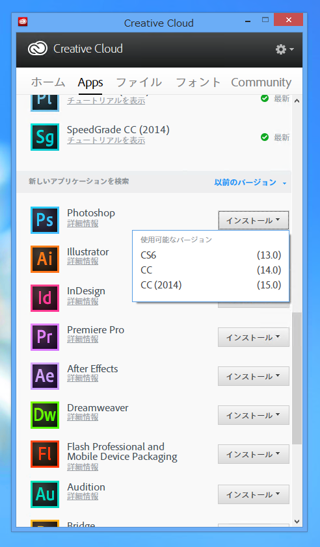
バージョン選択後、インストールボタンをクリックすると選択した過去のバージョンのアプリケーションをインストールできます。

